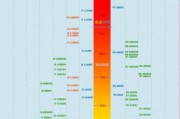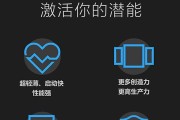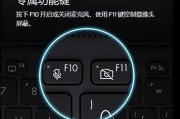笔记本电脑作为我们日常生活中不可或缺的工具,为我们提供了便捷的移动办公和娱乐体验。但有时,在浏览网页时我们会发现主页字体突然变大,影响了阅读和使用体验。本篇将详细介绍如何调整笔记本电脑主页字体大小,帮助您快速恢复舒适的阅读环境。
确定问题所在:笔记本电脑主页字体为何变大?
在解决问题之前,需要了解为什么笔记本电脑主页的字体突然变大。一般来说,字体大小的变化可能是由于网页本身的设计问题,系统设置的变更,或者是浏览器的特定功能被触发导致的。确认问题原因后,我们可以采取相应措施进行调整。
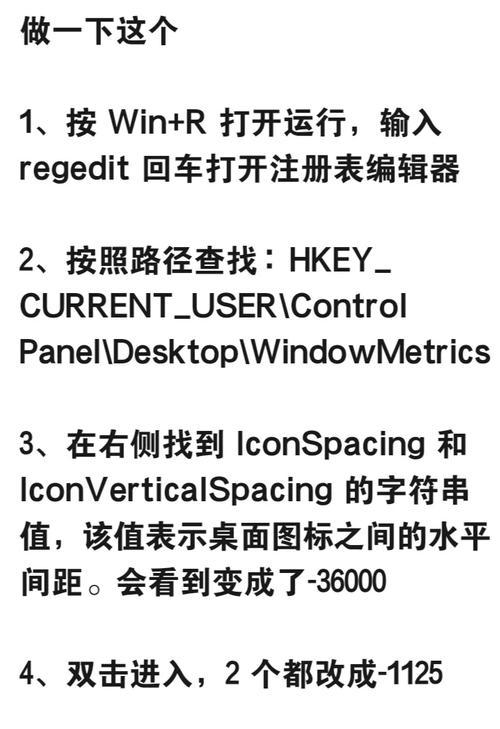
一、通过浏览器设置调整字体大小
步骤一:进入浏览器设置
打开您正在使用的浏览器,通常在右上角会有三个点的图标,点击它进入浏览器的设置菜单。
步骤二:查找字体大小选项
在设置菜单中,使用搜索栏查找“字体大小”或“缩放”,然后点击进入字体设置。
步骤三:调整字体大小
在字体大小设置页面,您可以选择标准的字体大小,或者根据自己的喜好调整缩放比例。调整完成后,保存设置并刷新当前页面,查看字体是否已经恢复到合适大小。

二、调整视图缩放比例
除了调整字体大小,您还可以通过缩放网页来改变主页的显示效果。
步骤一:使用快捷键调整缩放
在键盘上同时按下`Ctrl`和`+`键,可以快速增大网页的视图缩放比例,反复操作直到字体大小满足您的需要。若想缩小,可以使用`Ctrl`和`-`键。
步骤二:使用鼠标滚轮缩放
如果您的鼠标带有滚轮,也可以按下`Ctrl`键的同时,用滚轮上下滚动来调整网页的缩放比例。
步骤三:查看缩放比例
调整缩放比例后,可以查看浏览器窗口右下角的缩放比例指示,确保当前的比例符合您的阅读习惯。
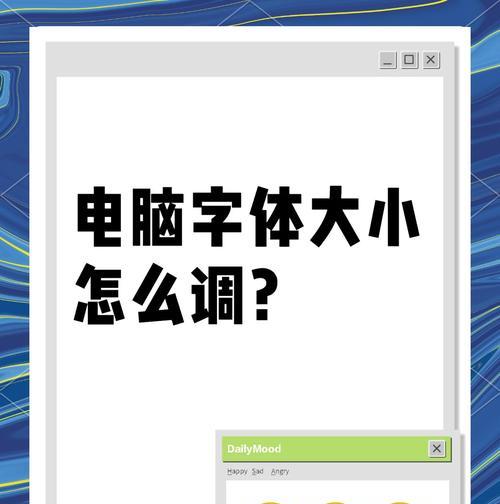
三、针对特定网页的字体调整
有时候,只有特定的网页字体变大了,此时可能需要针对该网页进行设置。
步骤一:打开网页设置
找到浏览器右上角的三个点图标,选择“更多工具”下的“开发者工具”。
步骤二:定位CSS属性
在开发者工具中,使用“Elements”标签定位到控制字体大小的CSS属性。
步骤三:修改CSS属性值
在对应的CSS属性上,您可以通过修改数值来调整字体大小。完成后,关闭开发者工具,刷新页面以查看字体大小是否已按您的设置改变。
四、操作系统级别的字体调整
如果您发现不仅仅是浏览器内的字体变大,而是整个操作系统内的字体都变得过大,您可能需要调整操作系统的显示设置。
对于Windows系统:
1.点击屏幕右下角的“通知中心”图标。
2.选择“所有设置”>“系统”>“显示”。
3.调整“更改文本、应用等项目的大小”滑块至合适位置。
对于Mac系统:
1.点击屏幕左上角的苹果图标。
2.选择“系统偏好设置”>“显示器”>“显示器”。
3.选择“默认显示设置”,然后调整“分辨率”或“缩放”选项。
常见问题解答与额外建议
问:字体调整后页面布局出现问题怎么办?
答:如果调整字体大小后发现网页布局有明显问题,您可以尝试清除浏览器缓存或使用无痕浏览模式,这些方法有时可以解决问题。
问:我应该用多大的字体作为默认设置?
答:一般而言,推荐设置100%到125%的缩放比例为默认字体大小,这通常能够提供最佳的阅读体验。
问:我经常遇到字体大小突然改变,有没有预防方法?
答:您可以设置浏览器在启动时恢复到最后一次的缩放设置,或者通过安装一些调整字体和页面布局的扩展来帮助保持一致的浏览体验。
通过以上步骤,您应该可以轻松调整笔记本电脑主页字体的大小,并恢复到舒适的阅读状态。希望这些方法能帮助您在未来的使用中更加得心应手。
标签: #笔记本电脑